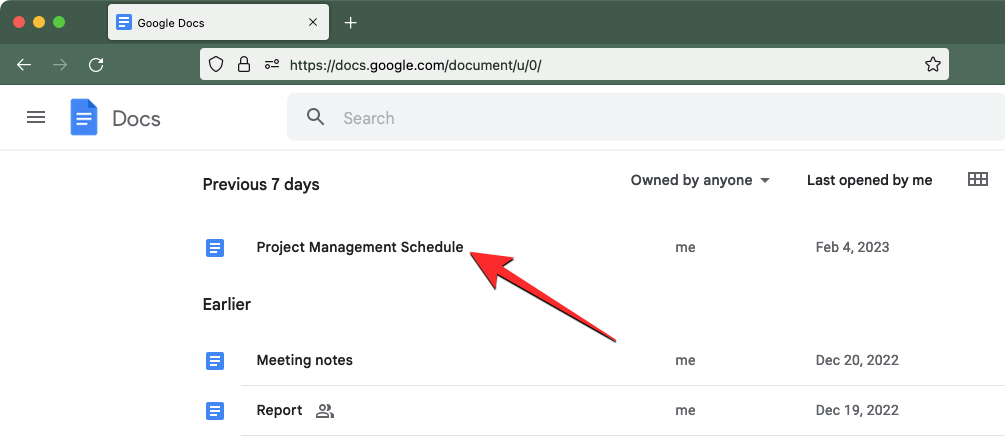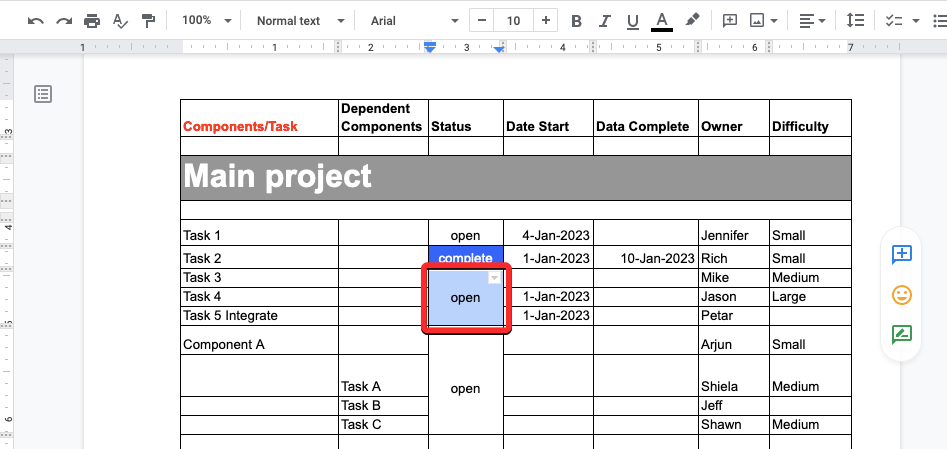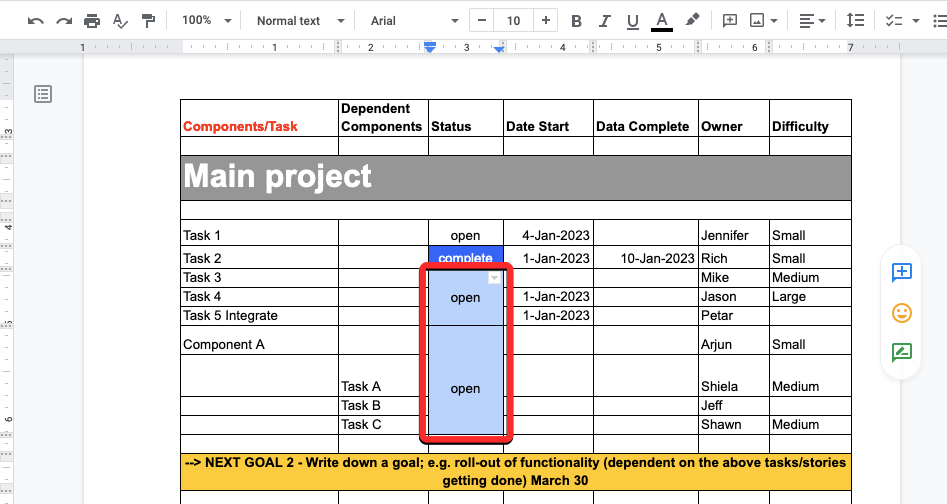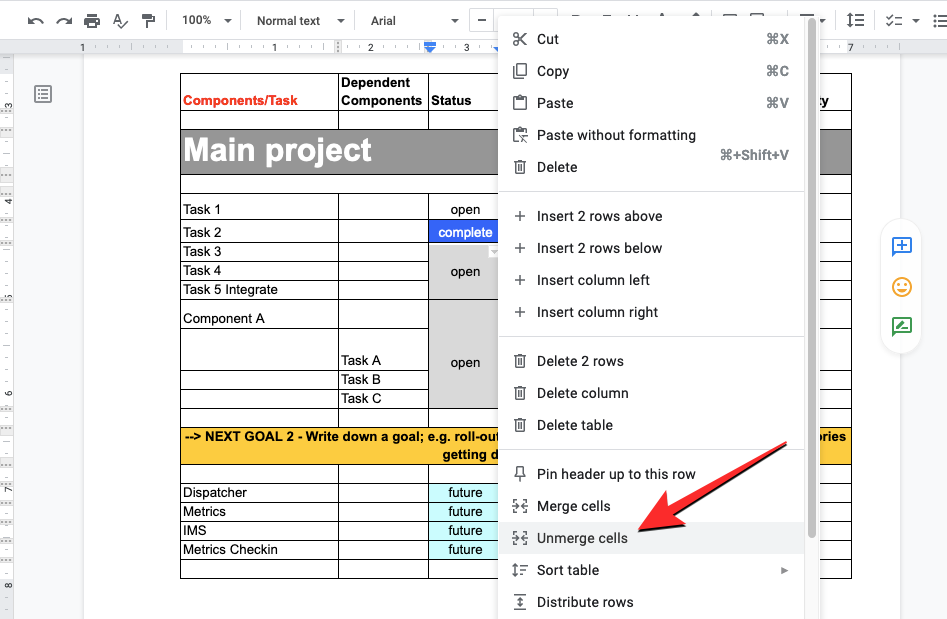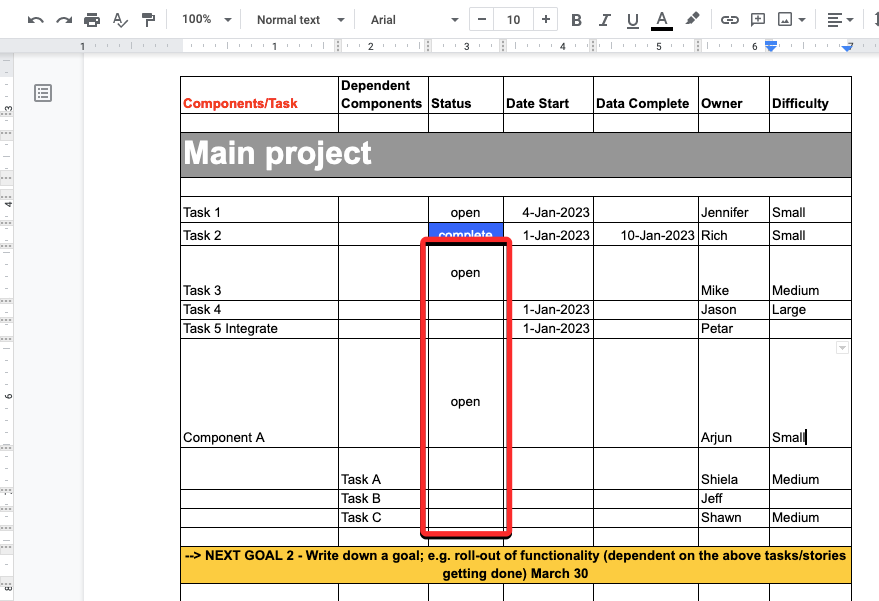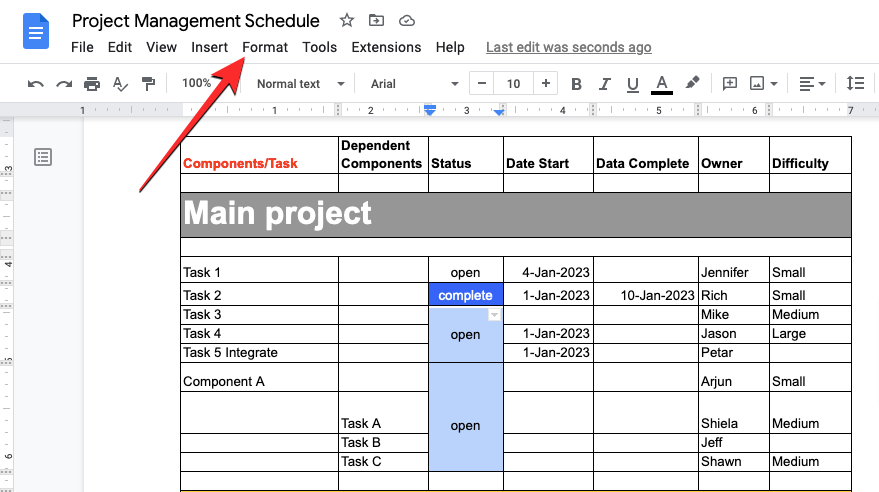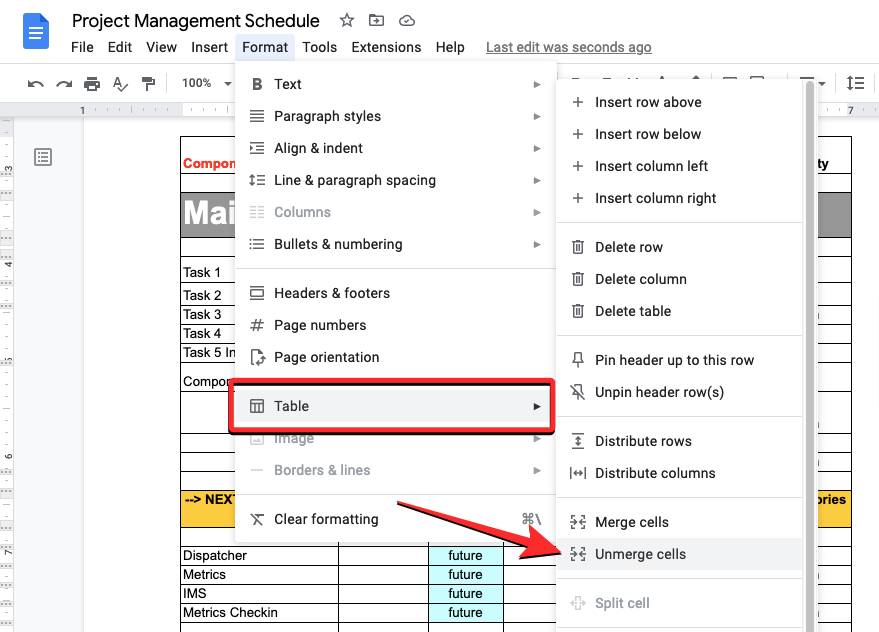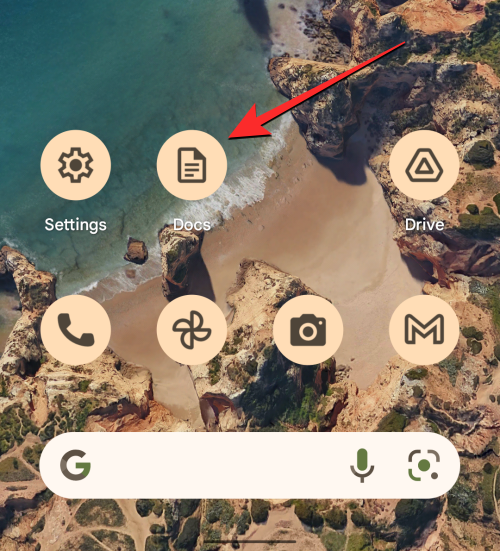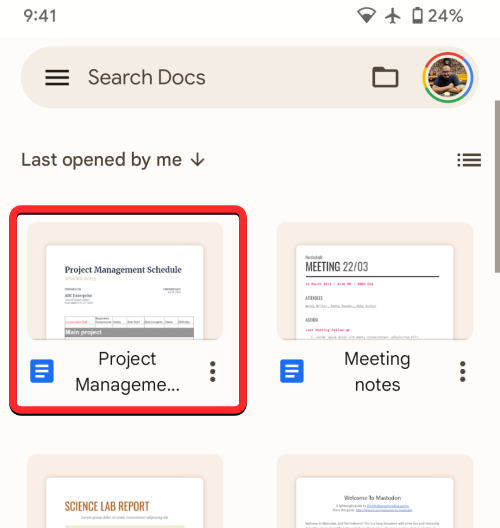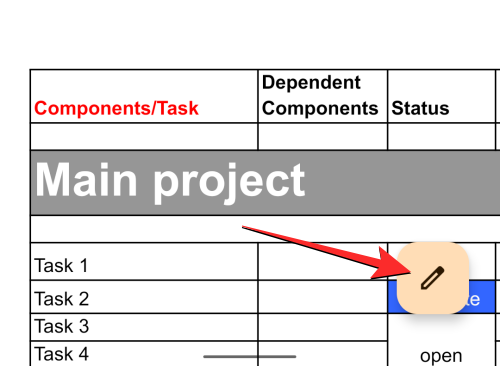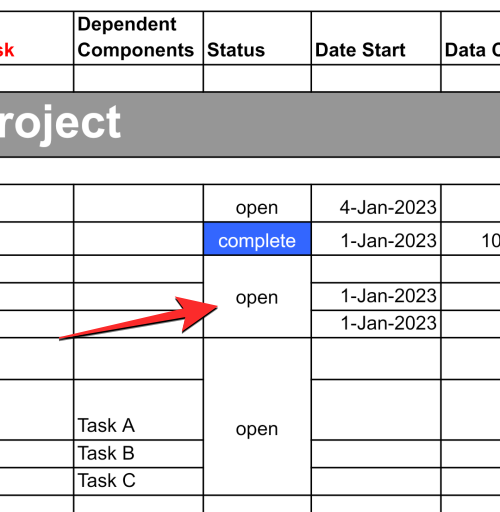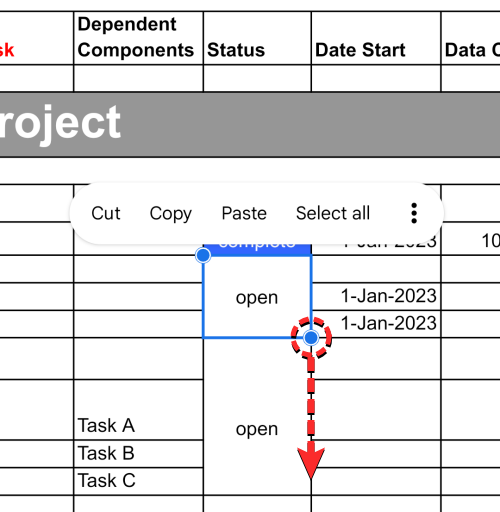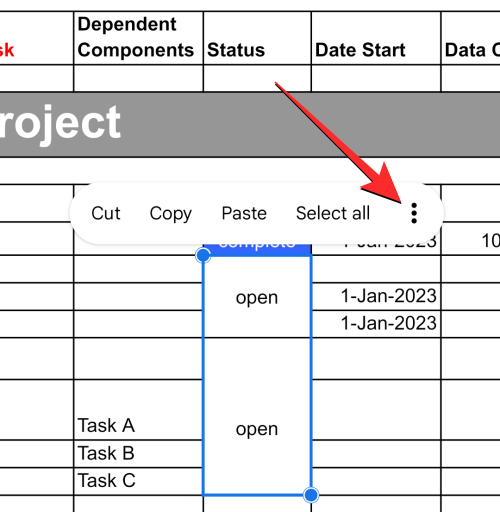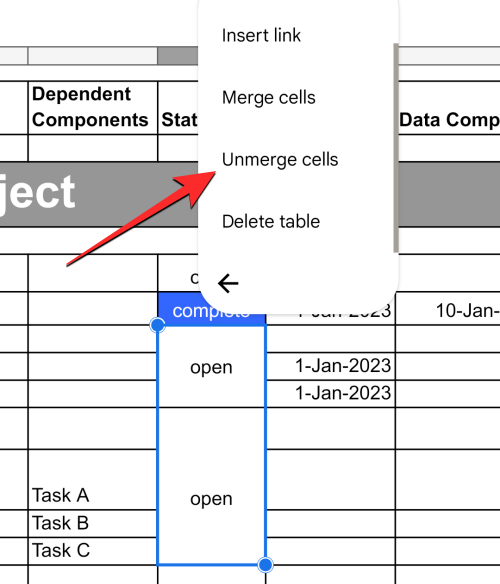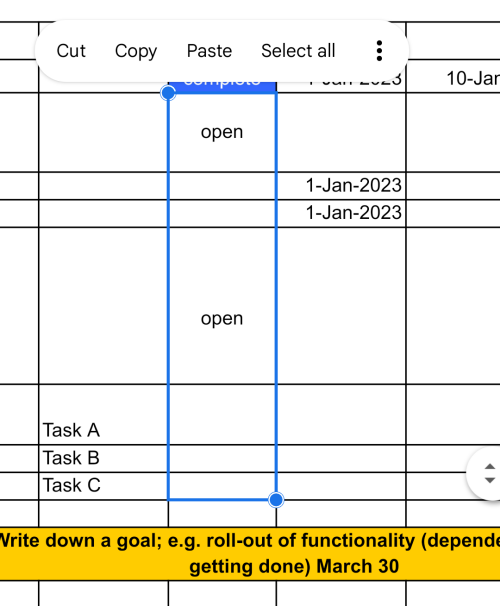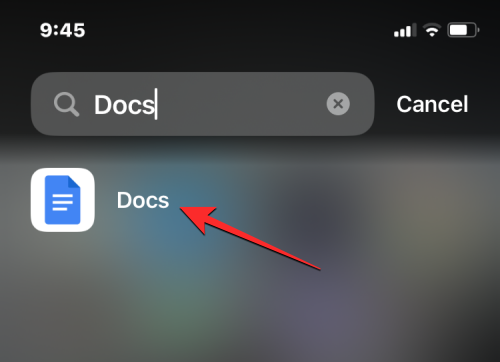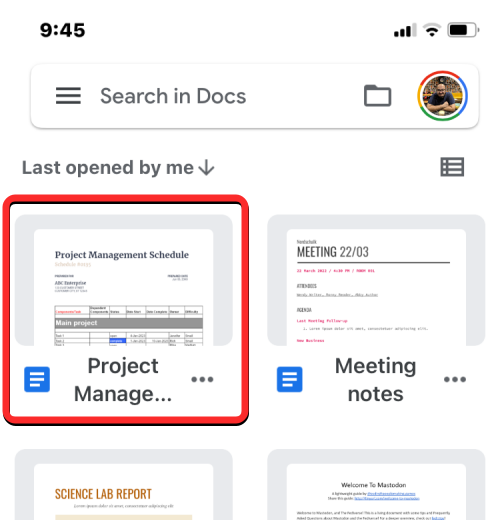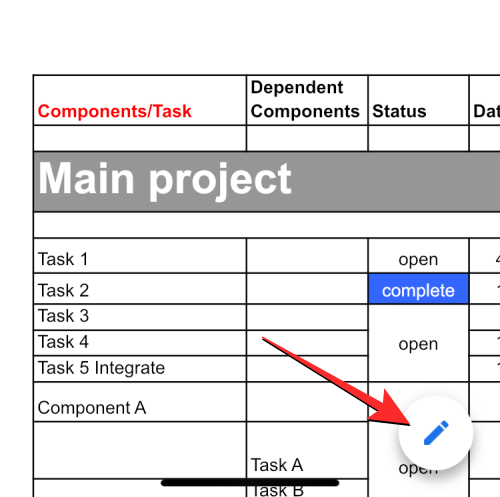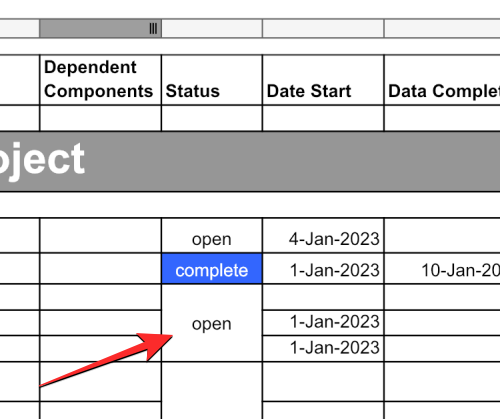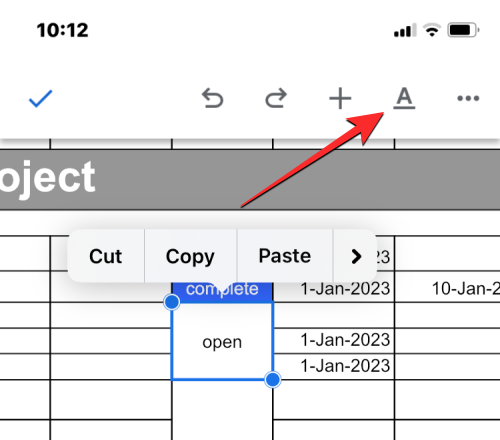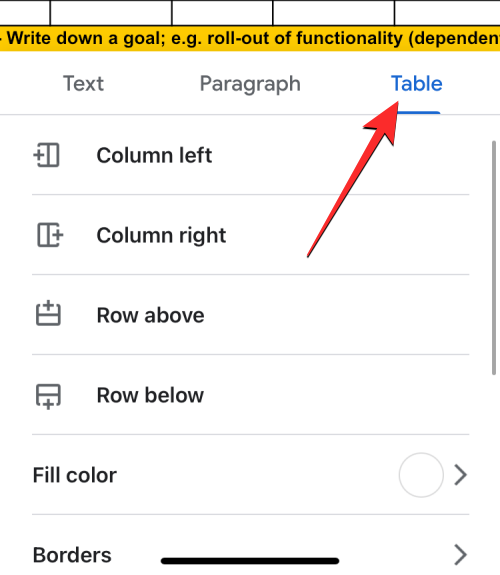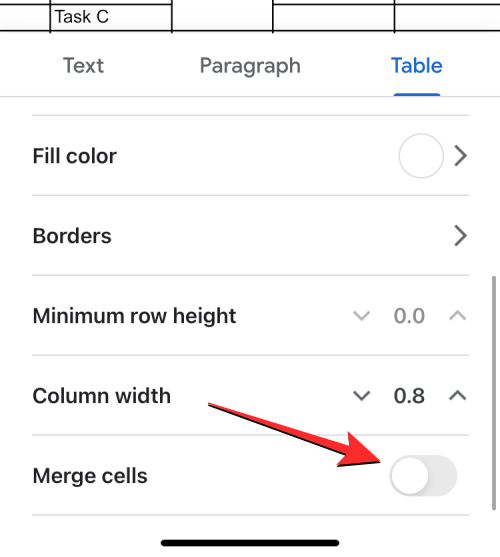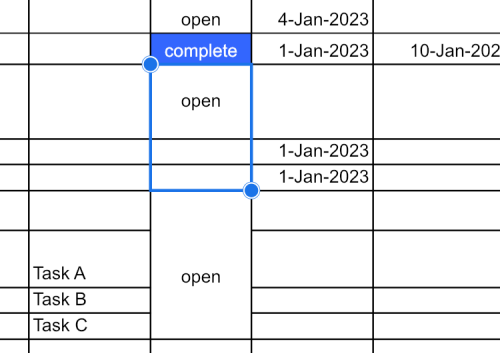Pokud jde o úpravy dokumentů, s Dokumenty Google neuděláte chybu, protože tato služba vám umožňuje vytvářet a měnit dokumenty na jakémkoli zařízení, které máte. Kromě nástrojů pro úpravy, jako je odsazování , hlasové psaní , vkládání tvarů , zlomků a okrajů , můžete také používat Dokumenty Google k vytváření letáků , průzkumů a vývojových diagramů .
Podobně jako Tabulky Google můžete do dokumentu v Dokumentech Google vytvářet a přidávat více tabulek a přizpůsobovat je vlastnímu stylu a velikosti. Pokud pracujete s tabulkami v dokumentu Dokumentů Google, jedním z nástrojů, který můžete občas použít, je funkce sloučení buněk.
V případě, že vaše tabulka již obsahuje buňky, které již byly sloučeny, následující příspěvek by vám měl pomoci je zrušit, abyste mohli do jednotlivých buněk zadat různé informace.
Jak zrušit sloučení buněk v tabulce v Dokumentech Google na Mac/Windows
Webová aplikace Dokumenty Google je možná nejpohodlnějším prostředkem k úpravě dokumentů, které ve službě vytvoříte. Pokud chcete zrušit sloučení buněk z dokumentu na vašem počítači, musíte nejprve spustit Google Docs ve webovém prohlížeči na vašem Macu nebo Windows a poté otevřít dokument, ve kterém chcete upravit tabulku.
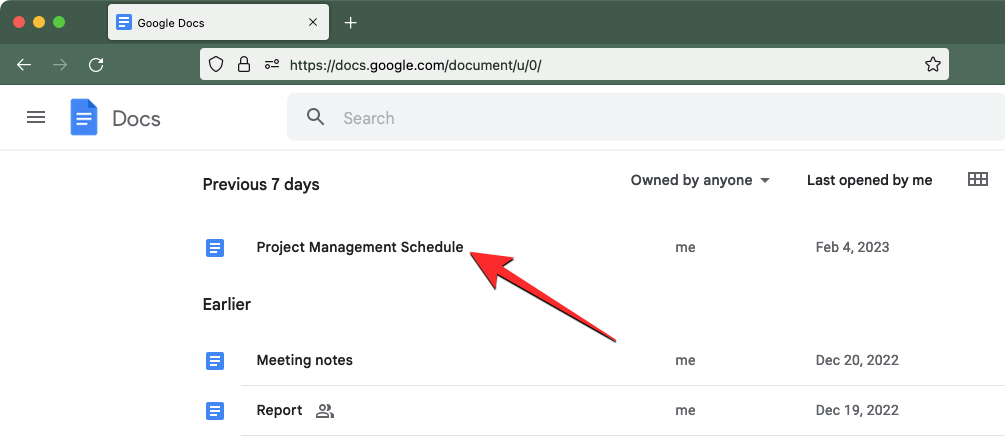
Když se vybraný dokument načte, vyhledejte a klikněte na sloučenou buňku, kterou chcete zrušit.
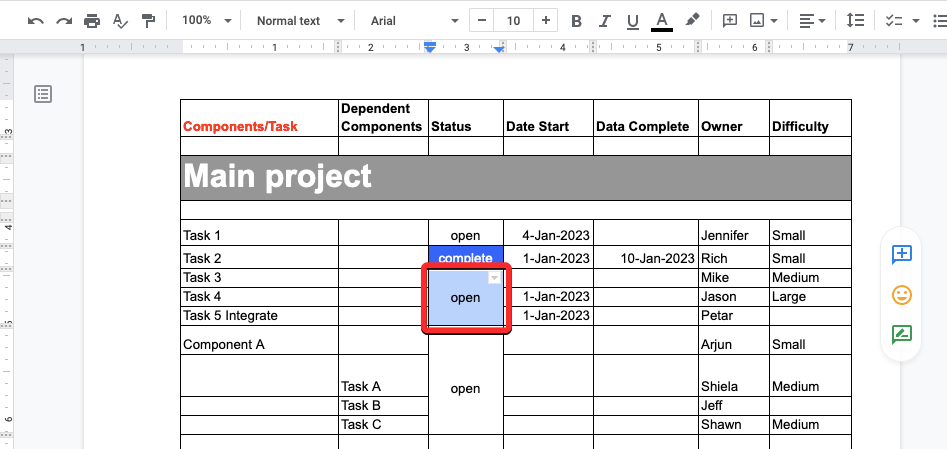
Pokud je vedle sebe mnoho sloučených buněk a chcete je všechny zrušit, můžete je vybrat přetažením kurzoru směrem k požadovaným buňkám vodorovně nebo svisle a vybrat buňky v řádku nebo sloupci.
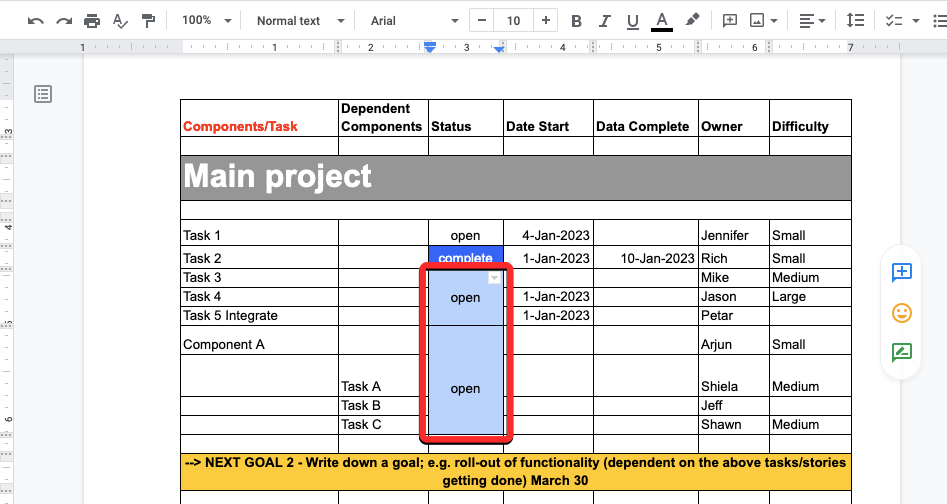
Metoda 1: Kliknutím pravým tlačítkem
Když jsou zvýrazněny buňky, které chcete zrušit, klikněte na ně pravým tlačítkem. Z možností, které se objeví na obrazovce, vyberte Zrušit sloučení buněk .
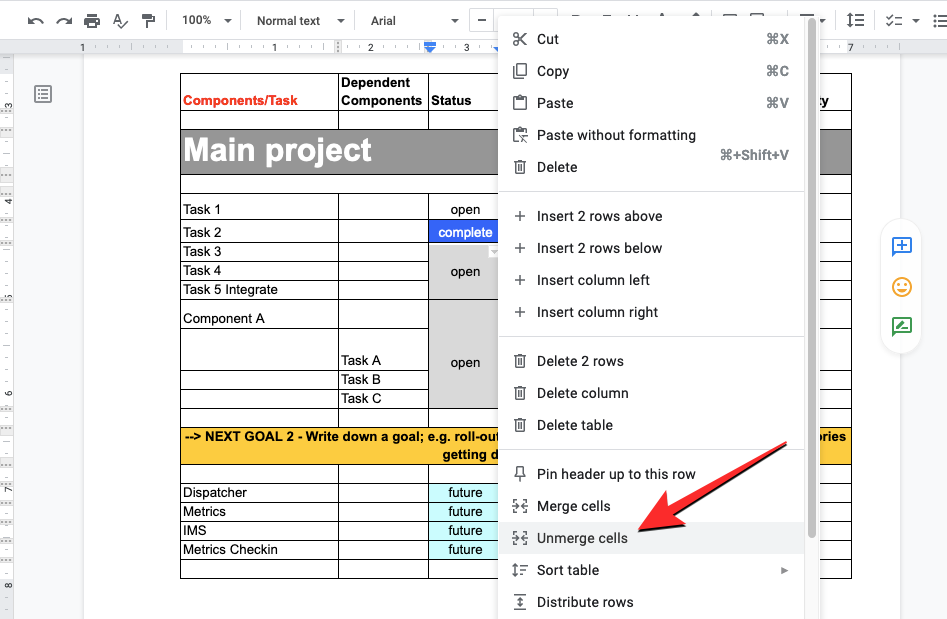
Vybraná buňka se nyní rozpadne na jednotlivé buňky uvnitř tabulky. Poté můžete do těchto buněk přidat různé informace kliknutím na ně a zadáním požadovaných dat pro každou z nesloučených buněk.
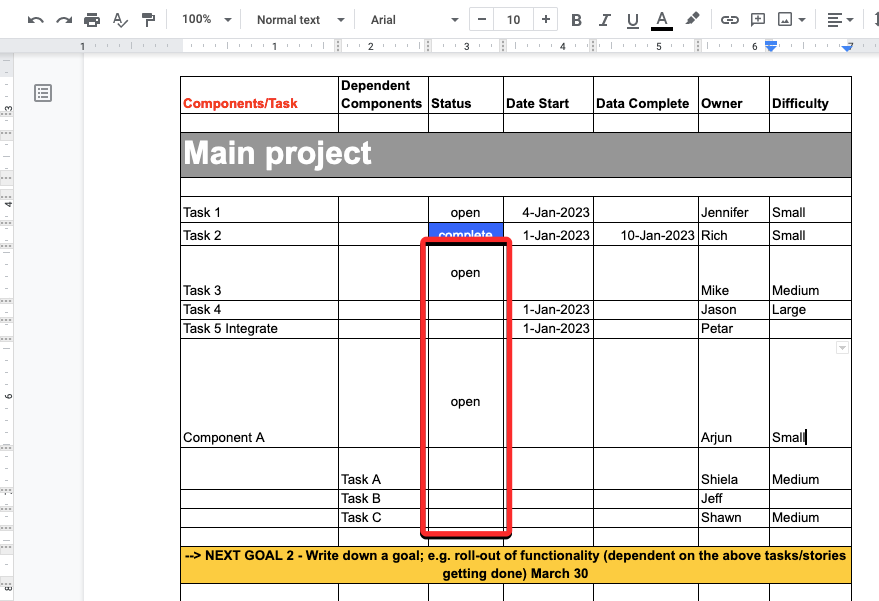
Metoda 2: Použití karty Formát
Sloučení buněk, které byly dříve sloučeny, můžete také zrušit pomocí panelu nástrojů Dokumentů Google v horní části. Chcete-li začít, klikněte na buňku, kterou chcete zrušit, nebo vyberte více buněk přetažením kurzoru přes ně. Po výběru požadovaných buněk klikněte na kartu Formát na panelu nástrojů nahoře.
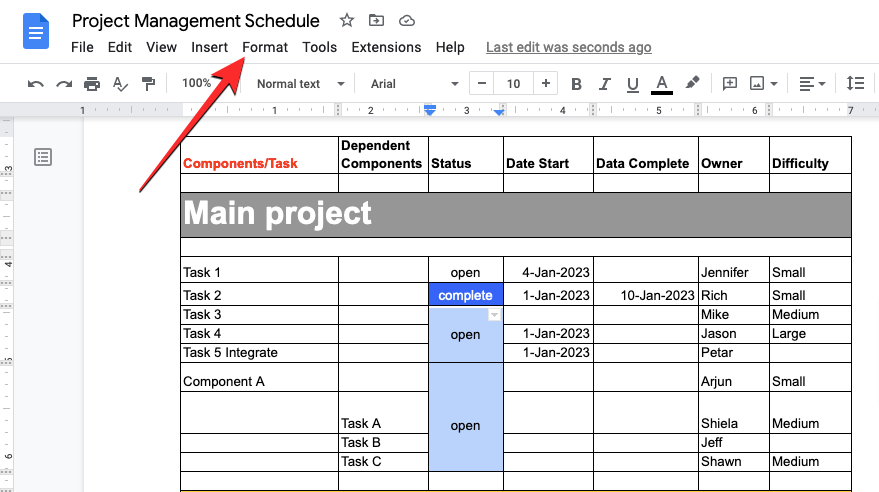
Když se otevře nabídka Formát, přejděte na Tabulka a poté klikněte na Zrušit sloučení buněk .
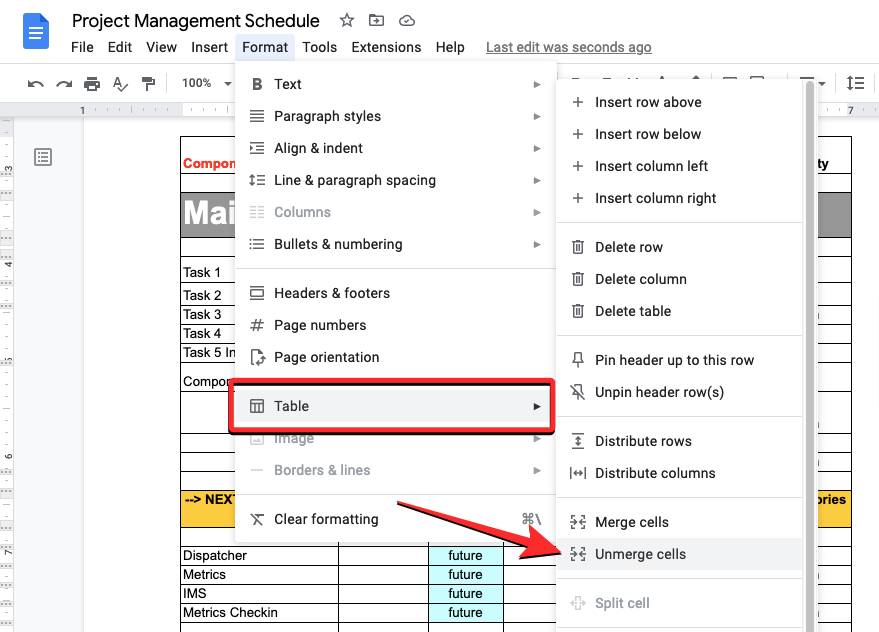
Vybrané buňky se nyní uvnitř tabulky rozpadnou na jednotlivé buňky.
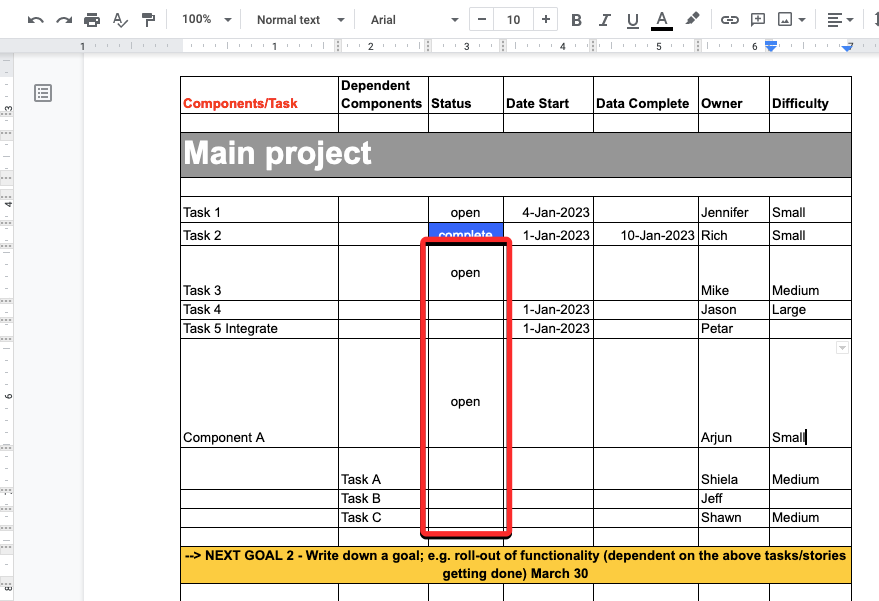
Poté můžete do těchto buněk přidat různé informace kliknutím na ně a zadáním požadovaných dat pro každou z nesloučených buněk.
Jak zrušit sloučení buněk v tabulce v Dokumentech Google v systému Android/iOS
Buňky v tabulce můžete zrušit přímo z telefonu v aplikaci Dokumenty Google pro Android nebo iOS.
Na Androidu
Chcete-li zrušit sloučení buněk na zařízení Android, otevřete v telefonu aplikaci Dokumenty Google .
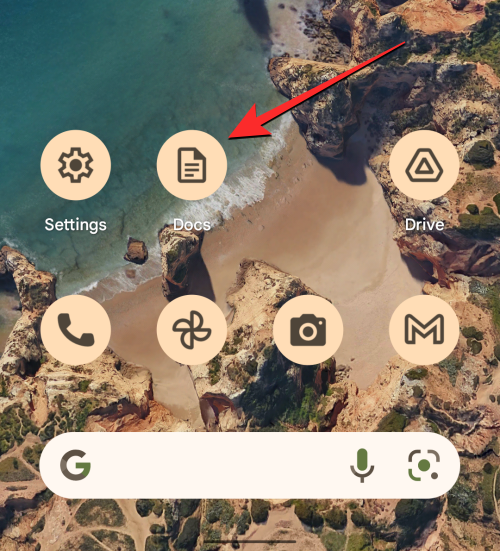
V Dokumentech Google vyhledejte a klepněte na dokument, který chcete upravit.
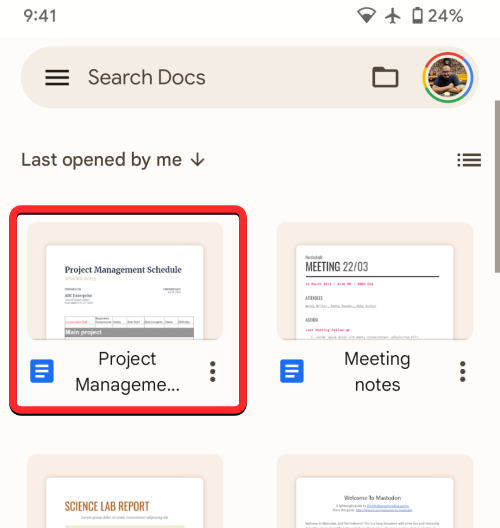
Po otevření dokumentu klepněte na ikonu tužky v pravém dolním rohu obrazovky.
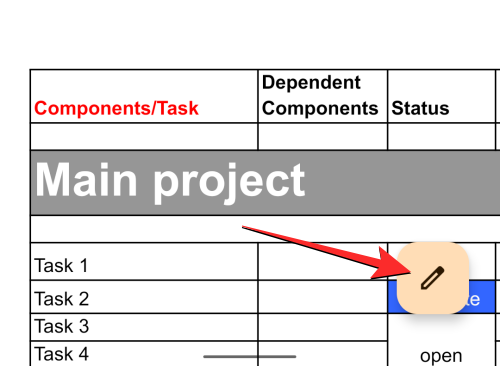
Tím povolíte režim úprav pro dokument, který chcete upravit. V tomto dokumentu přejděte na tabulku, ve které chcete upravit sloučené buňky. V této tabulce klepněte na buňku, kterou chcete zrušit.
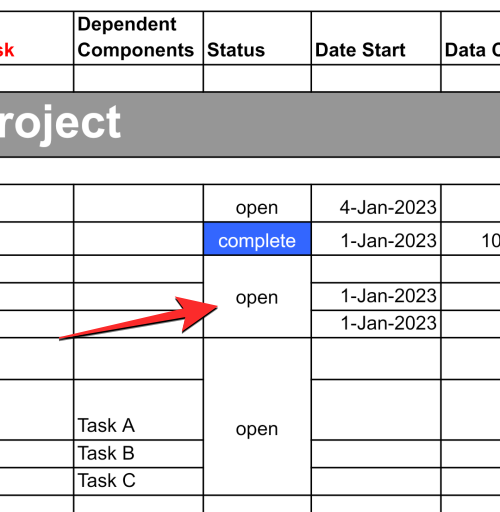
Pokud vedle sebe sousedí více sloučených buněk, které chcete zrušit, přetáhněte modrou tečku v jejím pravém dolním rohu a přesuňte ji přes sousední buňky, které chcete zrušit.
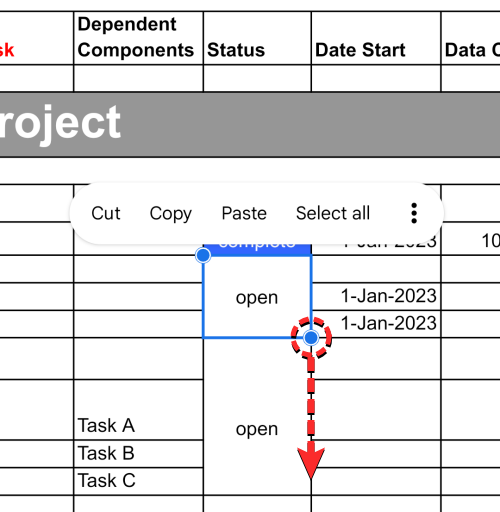
Když jsou požadované buňky zvýrazněny, klepněte na ikonu 3 teček v rozbalovací nabídce.
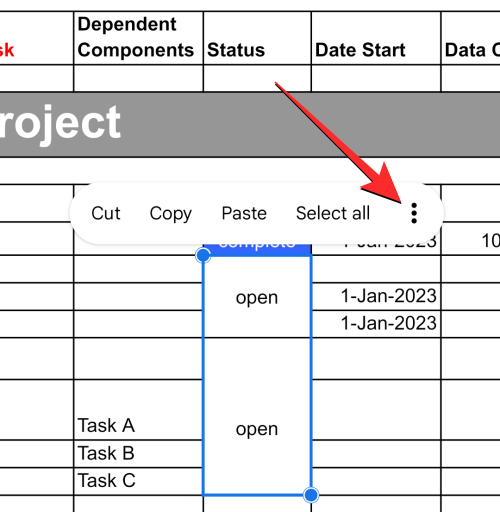
V nabídce, která se zobrazí dále, vyberte možnost Zrušit sloučení buněk .
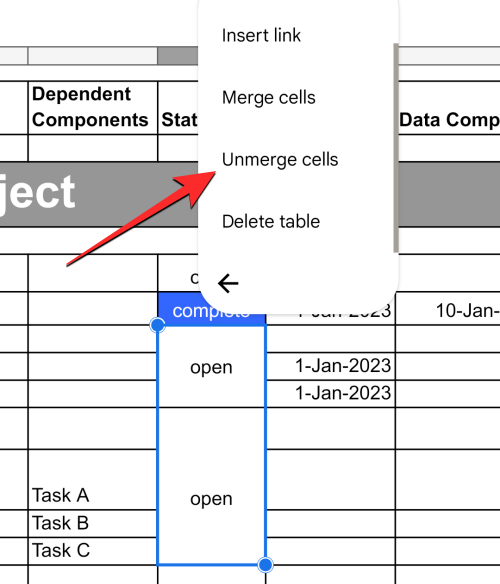
Vybraná buňka bude zrušena sloučením jednotlivých buněk a nyní můžete do každé z nesloučených buněk klepnutím na ně zadat jiná data.
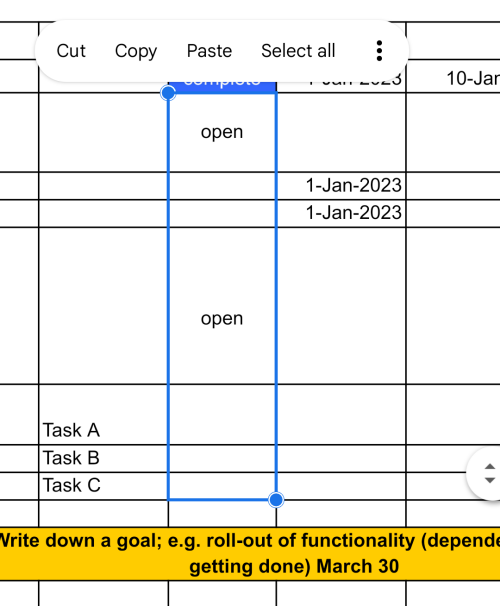
Na iOS
Chcete-li zrušit sloučení buněk na iPhonu, otevřete aplikaci Dokumenty Google na iOS.
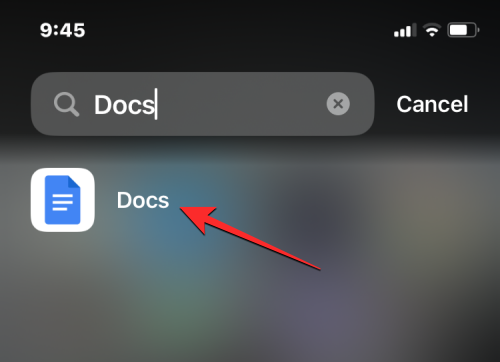
V Dokumentech Google vyhledejte a klepněte na dokument, který chcete upravit.
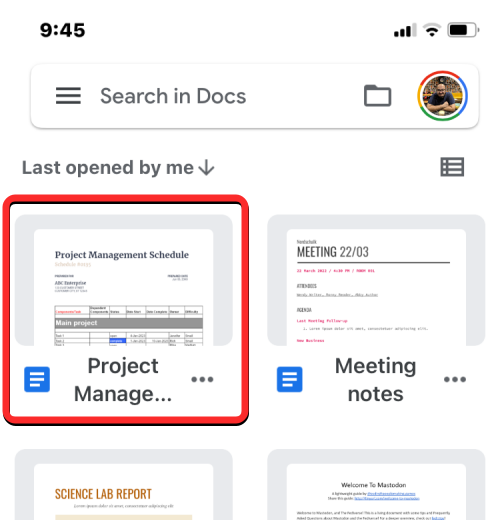
Po otevření dokumentu klepněte na ikonu tužky v pravém dolním rohu obrazovky.
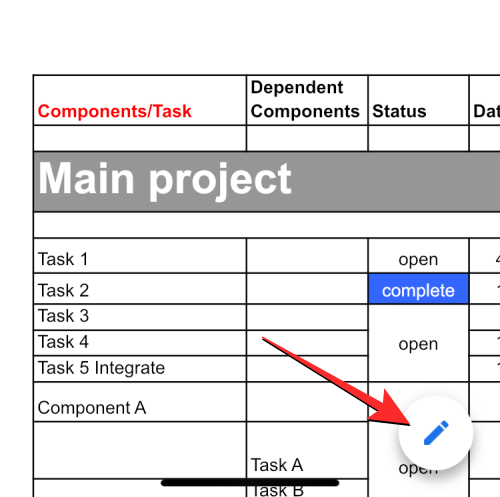
Tím povolíte režim úprav pro dokument, který chcete upravit. V tomto dokumentu přejděte na tabulku, ve které chcete upravit sloučené buňky. V této tabulce klepněte na buňku, kterou chcete zrušit.
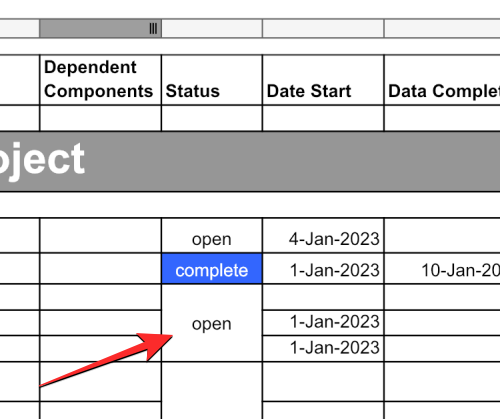
Poznámka : Na rozdíl od verze pro Android nenabízí aplikace pro iOS pro Dokumenty Google způsob, jak zrušit sloučení více buněk najednou. Budete muset ručně zrušit sloučení každé ze sloučených buněk, abyste získali požadovaný výsledek.
Když vyberete požadovanou buňku, kterou chcete zrušit, klepněte na ikonu A (jinak se nazývá tlačítko Formát) v pravém horním rohu.
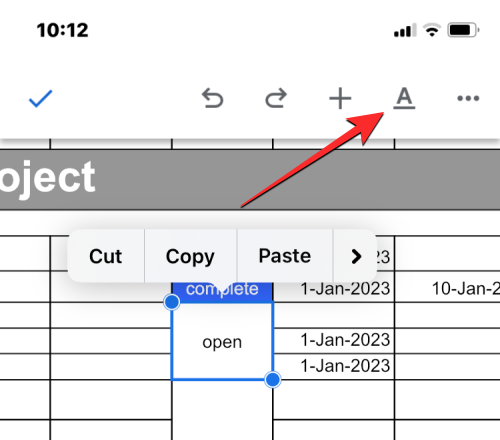
Nyní uvidíte nabídku ve spodní polovině obrazovky. Zde vyberte záložku Tabulka vpravo a přejděte dolů.
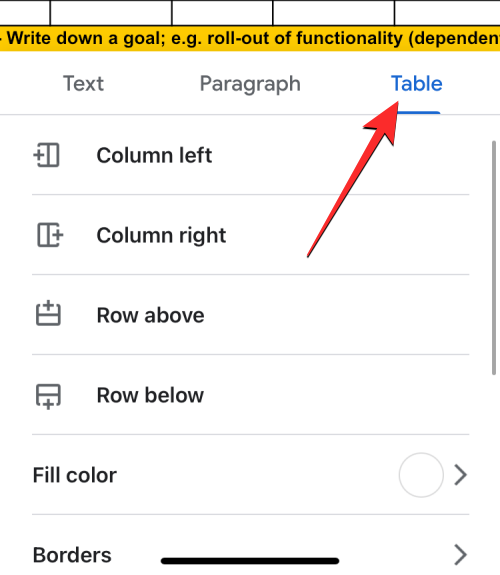
Zde vypněte přepínač Sloučit buňky ve spodní části.
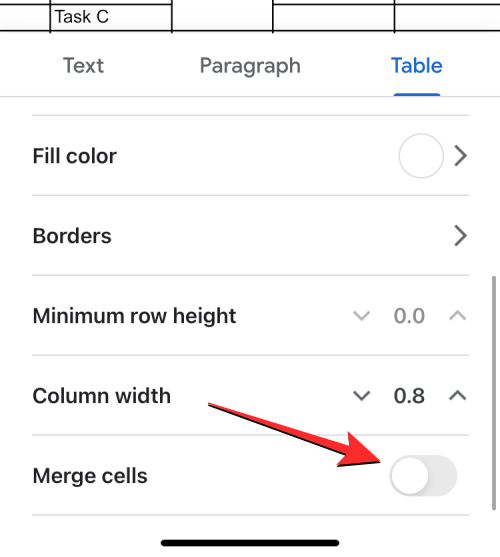
Vybraná buňka bude zrušena sloučením jednotlivých buněk a nyní můžete do každé z nesloučených buněk klepnutím na ně zadat jiná data.
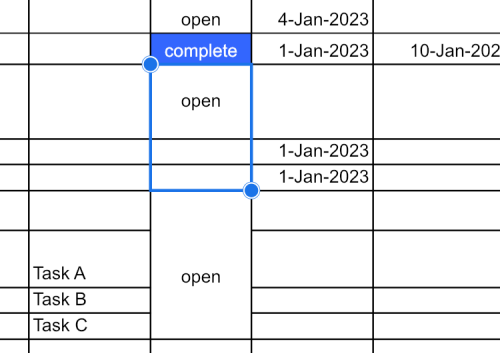
Co se stane, když zrušíte sloučení buněk, které jste sloučili dříve?
Když jsou buňky v Dokumentech Google sloučeny, kombinovaná buňka zabere všechna data ze všech buněk, které byly vybrány. Během zrušení sloučení však sloučená data nebudou rozdělena do více buněk, které se vytvoří poté. Když zrušíte sloučení buňky, její data zůstanou zachována uvnitř jedné buňky, obecně v horní nebo levé buňce skupiny nesloučených buněk. Zbytek buněk, které byly sloučeny, zůstanou prázdné a budete muset každou z nich ručně vyplnit požadovanými údaji.
To je vše, co potřebujete vědět o zrušení sloučení buněk v tabulce v Dokumentech Google.